Comment compresser des fichiers PDF dans Windows 10?
Miscellanea / / August 05, 2021
Le format de document portable ou simplement PDF est un format largement utilisé pour les documents. Presque toutes les visionneuses de documents et même certains navigateurs Web sont capables d'ouvrir les fichiers pdf dans un appareil. Même les auteurs envoient des livres électroniques au format pdf aux lecteurs de livres numériques. Mais parfois, un fichier PDF peut être un peu plus volumineux, ce qui rend son envoi difficile en tant que pièce jointe à un e-mail.
Les documents peuvent contenir diverses images et vidéos, ce qui augmentera la taille du fichier pdf. De nos jours, google ou tout autre service de messagerie a une petite limite de taille lorsqu'il s'agit d'envoyer des fichiers en pièce jointe. Donc, si un fichier PDF que vous souhaitez envoyer est plus important que la taille requise, que feriez-vous? Le choix évident est de le compresser, et il existe également plusieurs façons de le compresser. Donc, ici, dans cet article, nous allons jeter un coup d'œil à quelques applications tierces que l'on peut utiliser pour compresser des fichiers pdf.

Comment compresser des fichiers PDF sous Windows 10?
Même si vous ne cherchez pas à envoyer un fichier PDF via un e-mail, la compression de fichier PDF sera toujours utile si vous avez trop de fichiers PDF de grande taille dans votre stockage. Vous pouvez réduire la taille de chacun d'eux et économiser de l'espace de stockage pour d'autres choses plus tard.
Il existe maintenant plusieurs façons de procéder. Vous pouvez soit opter pour une conversion en ligne à l'aide d'un navigateur sur votre PC Windows 10, soit utiliser une application tierce et effectuer une conversion hors ligne. Nous fournirons un guide détaillé pour chacun d'entre eux.
Conversion en ligne:
Un site que vous pouvez essayer pour une compression rapide en ligne de fichiers pdf est soda pdf. Ils ont un large éventail d'options que l'on peut essayer avec leurs fichiers pdf et bien sûr, nous avons également l'option de compression.
- Cliquez dessus sodapdf compresser le lien pdf.
- Cliquez maintenant sur le bouton vert qui lit "Choisir un fichier".

- Une fenêtre d'explorateur s'ouvrira. Ici, choisissez le fichier pdf que vous souhaitez convertir en double-cliquant dessus.
- Le téléchargement va commencer maintenant. Une fois le téléchargement terminé, vous verrez l'option «Compresser les fichiers Pdf».
- Avant de cliquer sur l'option de compression, choisissez la qualité de sortie que vous souhaitez pour votre fichier pdf. Si vous souhaitez un fichier de faible qualité et de faible taille, sélectionnez l'option «Basse qualité». Si vous voulez quelque chose de mieux avec une taille plus grande, choisissez «Bonne qualité». Et si vous voulez la meilleure qualité compressée, sélectionnez «Meilleure qualité».
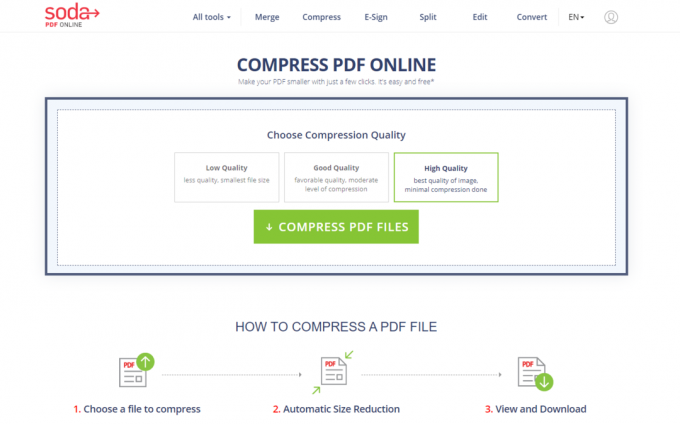
- Une fois la compression terminée, vous devrez attendre quelques secondes après que vous verrez le bouton «Afficher et télécharger dans le navigateur». Cliquez dessus et votre fichier pdf compressé sera enregistré dans votre stockage.

Conversion hors ligne:
Il existe également quelques programmes que vous pouvez utiliser hors connexion pour cette conversion. L'un des meilleurs est le compresseur PDF gratuit de 4 points.
- Visitez ceci site et téléchargez le programme en cliquant sur le bouton Télécharger maintenant.
- Ensuite, installez ce programme en suivant les instructions à l'écran du processus d'installation.
- Une fois que vous ouvrez le programme, vous verrez le bouton Ajouter des fichiers en haut. Cliquez dessus et ajoutez ou plus de fichiers pdf que vous souhaitez convertir.
- Ensuite, choisissez le dossier de sortie pour le fichier pdf compressé en définissant le chemin du dossier de sortie ci-dessous. Si vous ne définissez pas de dossier de sortie, le programme enregistrera le fichier compressé dans son emplacement d’origine.
- Juste en dessous du dossier de sortie, vous verrez «Compresser les images». Cochez cette case, puis choisissez le niveau de qualité que vous souhaitez pour les images sur votre fichier pdf compressé.
- Enfin, cliquez sur le bouton compresser en haut et le processus commencera. Une fois que cela est fait, vous pouvez vérifier le dossier de sortie, et vous y trouverez le (s) fichier (s) pdf compressé (s).
C'est ainsi que vous pouvez facilement compresser tous les fichiers PDF sur votre PC Windows 10. Si vous avez des questions ou des questions sur ce guide, commentez ci-dessous et nous vous répondrons. Assurez-vous également de consulter nos autres articles sur trucs et astuces iPhone,Trucs et astuces Android, Trucs et astuces PC, et bien plus encore pour des informations plus utiles.
Un techno freak qui aime les nouveaux gadgets et toujours désireux de connaître les derniers jeux et tout ce qui se passe dans et autour du monde de la technologie. Il s'intéresse énormément aux appareils Android et aux appareils de streaming.

![Méthode simple pour rooter iBrit Speed X à l'aide de Magisk [aucun TWRP nécessaire]](/f/b8fc71c19016c8f992658b0af94c3bfc.jpg?width=288&height=384)

